当前位置:首页 > 帮助中心 > 新电脑怎么装系统win10,电脑怎么装win10系统
新电脑怎么装系统win10,电脑怎么装win10系统
新电脑一般会预装操作系统,但如果你是自己diy的新电脑,那就需要自己安装系统了。当然,如果新电脑装win11,而你又不太习惯的话,也是可以使用u盘启动盘来安装系统的。只不过,这里需要注意的是,你所下载的系统镜像,最好是原版系统,会更加安全可靠。至于工具则可以选择使用u盘启动盘来操作。下面就来看看新电脑怎么装系统win10。
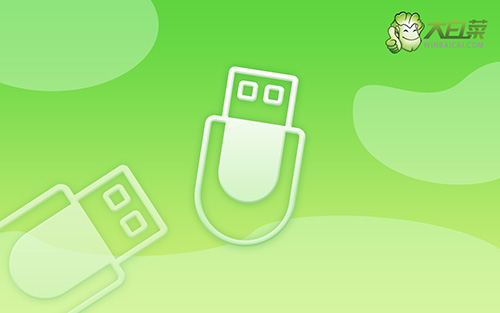
电脑怎么装win10系统
首先,制作u盘启动盘
1、将U盘接入电脑后,下载大白菜U盘启动盘制作工具压缩包备用。

2、随后,如图所示,默认设置u盘启动盘选项后,点击制作usb启动盘。

3、为了避免意外,建议保存安装所用的系统镜像至U盘启动盘中。

然后,设置u盘启动电脑
1、u盘启动盘和镜像准备好之后,就可以查询电脑的u盘启动快捷键设置电脑了。

2、然后,就可以将u盘接入电脑,通过快捷键设置u盘启动,进入大白菜u盘主菜单。

3、最后,如图所示,选中【1】启动Win10X64PE选项,回车进入大白菜桌面即可。

最后,u盘启动盘重装系统win10
1、这一步很重要,打开装机软件之后,按照图片所示,进行选项设置,再点击“执行”系统安装。

2、接着,大白菜装机就会弹出还原设置页面,这里面不用进行操作,默认勾选,点击是。

3、弹出大白菜系统安装进度界面后,核实相关信息,选择“完成后重启”。

4、根据实际安装需要,电脑还会多次重启,期间不用操作,等待win10系统安装完成即可。

以上内容,就是本次新电脑怎么装系统win10的全部操作步骤了。注意,新电脑在重装系统的时候,要认真规划硬盘分区。一般来说,最少都要分为两个区,一个安装系统使用,一个存储数据使用。而在电脑出现问题的时候,只会针对系统分区进行格式化,避免重要数据丢失。

